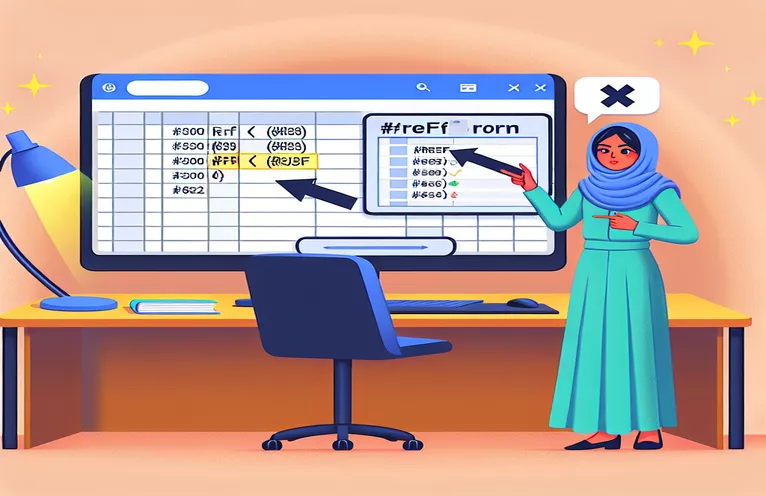فهم مشكلات مرفقات جداول بيانات Google
عند العمل باستخدام جداول بيانات Google، تتمثل إحدى المهام الشائعة في إرسال بيانات الورقة كمرفقات Excel عبر البريد الإلكتروني. يمكن تبسيط هذه العملية باستخدام Google Apps Script، مما يسمح للمستخدمين بإرسال أوراق متعددة في بريد إلكتروني واحد. ومع ذلك، يمكن أن تنشأ مشكلات، مثل الخطأ #REF، الذي يشير عادةً إلى وجود مشكلة مرجعية في البيانات التي يتم تصديرها.
تظهر هذه المشكلة غالبًا عندما تستخدم جداول بيانات Google صيغًا معقدة مثل QUERY()، والتي لا تتم ترجمتها بشكل جيد عند تحويل الأوراق إلى تنسيق Excel. يؤدي الخطأ إلى تعطيل تكامل البيانات في المرفق، مما يمثل تحديًا كبيرًا للمستخدمين الذين يعتمدون على عمليات التصدير هذه لإعداد التقارير أو التحليل.
| يأمر | وصف |
|---|---|
| SpreadsheetApp.getActiveSpreadsheet() | يحصل على جدول البيانات النشط الذي يرتبط به البرنامج النصي. |
| spreadSheet.getSheetByName(sheet).getSheetId() | إرجاع المعرف الفريد لورقة داخل جدول البيانات. |
| UrlFetchApp.fetch(url, params) | يقدم طلبًا إلى عنوان URL محدد باستخدام معلمات مختلفة لإدارة طلب HTTP. |
| Utilities.sleep(milliseconds) | يوقف تنفيذ البرنامج النصي مؤقتًا لعدد محدد من المللي ثانية لمنع الوصول إلى حدود معدل API. |
| ScriptApp.getOAuthToken() | استرداد رمز OAuth 2.0 للمستخدم الحالي لمصادقة الطلبات. |
| getBlob() | يحصل على بيانات الملف الذي تم جلبه من عنوان URL على شكل كائن ثنائي كبير الحجم، والذي يُستخدم لإرفاق الملفات برسائل البريد الإلكتروني. |
شرح وظائف البرنامج النصي
تم تصميم البرنامج النصي المقدم لأتمتة عملية إرسال جداول بيانات Google المتعددة كمرفقات Excel في بريد إلكتروني واحد. ويبدأ بالإعلان عن مجموعة من أسماء الأوراق المخصصة للتصدير. يسترد البرنامج النصي جدول البيانات النشط ويتكرر عبر مجموعة أسماء الأوراق لإنشاء عناوين URL للتنزيل لكل ورقة. تم تنسيق عناوين URL هذه خصيصًا لتصدير الأوراق كملفات Excel. استخدام "Utilities.sleep(10000);" يعد أمرًا بالغ الأهمية هنا لإدخال تأخير بين طلبات الجلب، مما يساعد في إدارة التحميل على خوادم Google ومنع البرنامج النصي من الوصول إلى حدود المعدل.
يقوم كل عنوان URL بجلب الورقة المعنية على هيئة كائن ثنائي كبير الحجم، والذي يتم تسميته بعد ذلك وفقًا لمصفوفة أسماء الملفات المحددة مسبقًا. تعتبر هذه الخطوة بالغة الأهمية لأنها تقوم بتحويل البيانات من الأوراق إلى تنسيق مناسب لمرفقات البريد الإلكتروني. بعد إعداد جميع الكائنات الثنائية الكبيرة للملفات، يقوم البرنامج النصي بإنشاء كائن بريد إلكتروني مع مستلمين معينين وسطر موضوع ورسالة نصية. يتم إرفاق الكائنات النقطية بهذا البريد الإلكتروني، والذي يتم إرساله بعد ذلك باستخدام "MailApp.sendEmail(message);" يأمر. تعد هذه الوظيفة جزءًا من خدمة MailApp الخاصة ببرنامج Google Apps Script، مما يسمح للنصوص البرمجية بإرسال رسائل البريد الإلكتروني والدعوات والإشعارات.
حل أخطاء Google Sheets #REF عند التصدير
حل Google Apps Script
function sendExcelAttachmentsInOneEmail() {var sheets = ['OH INV - B2B', 'OH INV - Acc', 'OH INV - B2C', 'B2B', 'ACC', 'B2C'];var spreadSheet = SpreadsheetApp.getActiveSpreadsheet();var spreadSheetId = spreadSheet.getId();var urls = sheets.map(sheet => {var sheetId = spreadSheet.getSheetByName(sheet).getSheetId();return \`https://docs.google.com/spreadsheets/d/${spreadSheetId}/export?format=xlsx&gid=${sheetId}\`;});var reportName = spreadSheet.getSheetByName('IMEIS').getRange(1, 14).getValue();var params = {method: 'GET',headers: {'Authorization': 'Bearer ' + ScriptApp.getOAuthToken()},muteHttpExceptions: true};var fileNames = ['OH INV - B2B.xlsx', 'OH INV - Acc.xlsx', 'OH INV - B2C.xlsx', 'B2B.xlsx', 'ACC.xlsx', 'B2C.xlsx'];var blobs = urls.map((url, index) => {Utilities.sleep(10000); // Delay added to avoid hitting rate limitsvar response = UrlFetchApp.fetch(url, params);return response.getBlob().setName(fileNames[index]);});var message = {to: 'email@domain.com',cc: 'email@domain.com',subject: 'Combined REPORTS - ' + reportName,body: "Hi Team,\n\nPlease find attached Reports.\n\nBest Regards!",attachments: blobs}MailApp.sendEmail(message);}
رؤى متقدمة حول مشكلات تصدير جداول بيانات Google
يمكن أن يؤدي تصدير البيانات من جداول بيانات Google إلى تنسيقات Excel باستخدام البرامج النصية إلى الكشف عن التعقيدات الأساسية في إدارة البيانات، خاصة عند استخدام الوظائف المتقدمة مثل QUERY(). يشير الخطأ #REF الذي تمت مواجهته في مثل هذه عمليات التصدير عادةً إلى المراجع التي لم يتم حلها داخل بيئة Excel، والتي لا تحدث داخل جداول بيانات Google نفسها. ينشأ هذا التباين غالبًا لأن بعض الوظائف في جداول بيانات Google، مثل بعض عمليات QUERY() أو البرامج النصية المخصصة، غير مدعومة أو تعمل بشكل مختلف في Excel.
تؤكد هذه المشكلة على أهمية ضمان التوافق بين صيغ جداول بيانات Google ومعالجة Excel للصيغ واستعلامات البيانات. يجب على المطورين في كثير من الأحيان تنفيذ فحوصات إضافية أو طرق بديلة لضمان سلامة البيانات عند الانتقال من بيئة Google إلى بيئة Microsoft، خاصة عند أتمتة العمليات مثل مرفقات البريد الإلكتروني لبيانات جداول البيانات.
الاستعلامات الشائعة حول البرمجة النصية لجداول بيانات Google
- سؤال: لماذا يظهر الخطأ #REF عند التصدير من جداول بيانات Google إلى Excel؟
- إجابة: يحدث الخطأ #REF عادةً بسبب عدم التعرف على بعض المراجع أو الصيغ في جداول بيانات Google أو أنها غير متوافقة مع بيئة صيغة Excel.
- سؤال: كيف يمكنني منع الوصول إلى حدود المعدل باستخدام Google Apps Scripts؟
- إجابة: يمكن أن يساعد تنفيذ الإيقاف المؤقت في البرنامج النصي باستخدام Utilities.sleep(ملي ثانية) في إدارة تكرار الطلبات وتجنب تجاوز حدود الأسعار التي تفرضها Google.
- سؤال: ماذا يفعل muteHttpExceptions في استدعاء جلب URL؟
- إجابة: فهو يسمح للبرنامج النصي بمواصلة التنفيذ دون طرح استثناء في حالة فشل طلب HTTP، وهو مفيد في إدارة الأخطاء بأمان.
- سؤال: هل يمكنني تخصيص اسم الملف لكل ورقة عند التصدير إلى Excel؟
- إجابة: نعم، يمكنك تعيين أسماء مخصصة لكل كائن ثنائي ثنائي كبير الحجم تم تحويله من الورقة قبل إرفاقها برسالة بريد إلكتروني، كما هو موضح في البرنامج النصي.
- سؤال: هل هناك طريقة لتصدير جداول بيانات Google مباشرة إلى Excel بدون نصوص برمجية وسيطة؟
- إجابة: نعم، يمكنك تنزيل جدول بيانات Google يدويًا بتنسيق Excel مباشرة من قائمة "ملف" في جداول بيانات Google، ولكن أتمتة ذلك تتطلب برمجة نصية.
رؤى نهائية حول تحديات تصدير الأوراق
من خلال هذا الاستكشاف، يصبح من الواضح أنه على الرغم من أن Google Apps Script يوفر أدوات قوية لأتمتة وظائف جداول بيانات Google وتحسينها، إلا أن بعض التعقيدات تنشأ عند التعامل مع منصات مختلفة مثل Excel. تعد أخطاء #REF مأزقًا شائعًا، خاصة عند التعامل مع الاستعلامات المعقدة ومراجع البيانات التي لا تتم ترجمتها بشكل جيد خارج النظام البيئي لـ Google. إن فهم هذه القيود والتخطيط لها في البرامج النصية يمكن أن يقلل بشكل كبير من حدوث مثل هذه المشكلات، مما يؤدي إلى عمليات إدارة بيانات أكثر سلاسة.